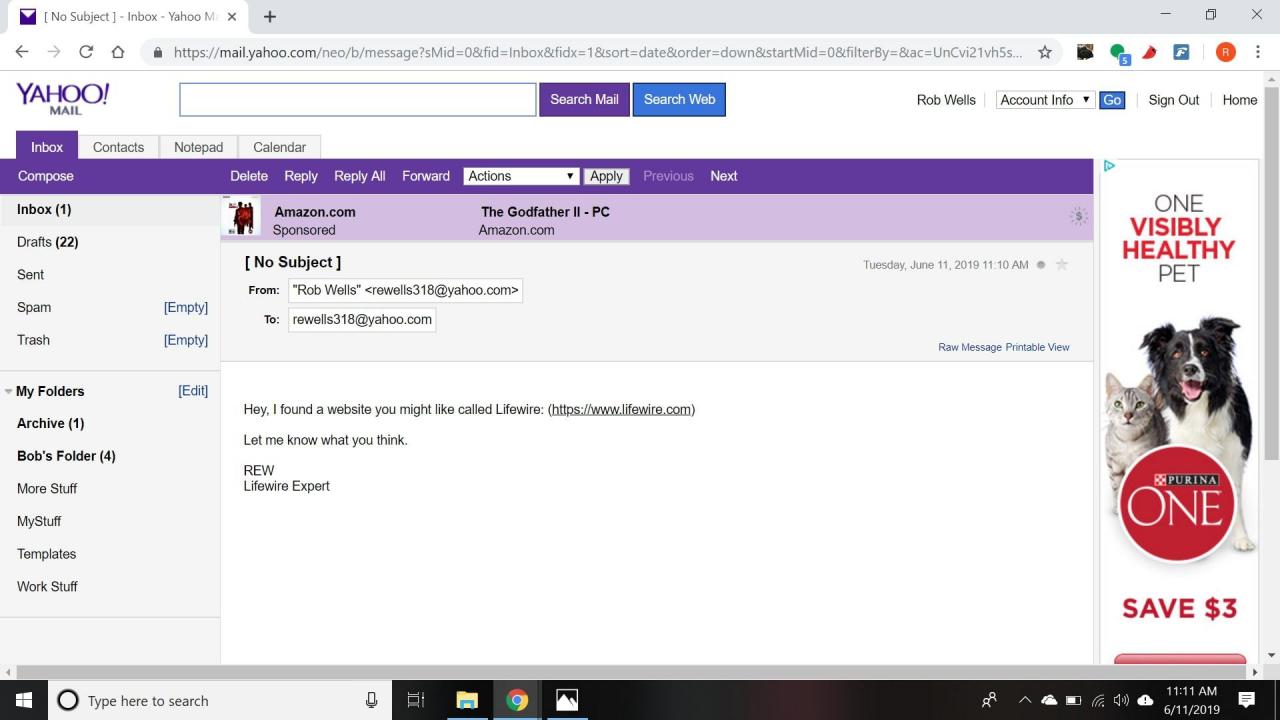Esistono diversi modi per includere collegamenti a pagine Web in un messaggio di Yahoo Mail. È anche possibile includere un'immagine di anteprima in modo che il destinatario sappia cosa aspettarsi.
Le istruzioni in questo articolo si applicano alle versioni web di Yahoo Mail e dell'app mobile Yahoo Mail.
Come inviare un collegamento a una pagina Web con Yahoo Mail
Il modo più semplice per includere un collegamento in un messaggio di posta elettronica è copiarlo e incollarlo. L'utente può quindi copiare il collegamento dal messaggio e incollarlo nel browser. Tuttavia, se preferisci includere un collegamento ipertestuale che porta l'utente direttamente alla pagina facendo clic sul testo:
-
Evidenzia il testo del link che desideri condividere e premi Ctrl + C (per Windows) o Comando + C (per Mac) per copiarlo.
-
Evidenzia il testo che desideri collegare nel tuo messaggio Yahoo Mail, quindi seleziona il file collegamento icona nella barra degli strumenti in basso (a sinistra delle opzioni di formattazione del testo).
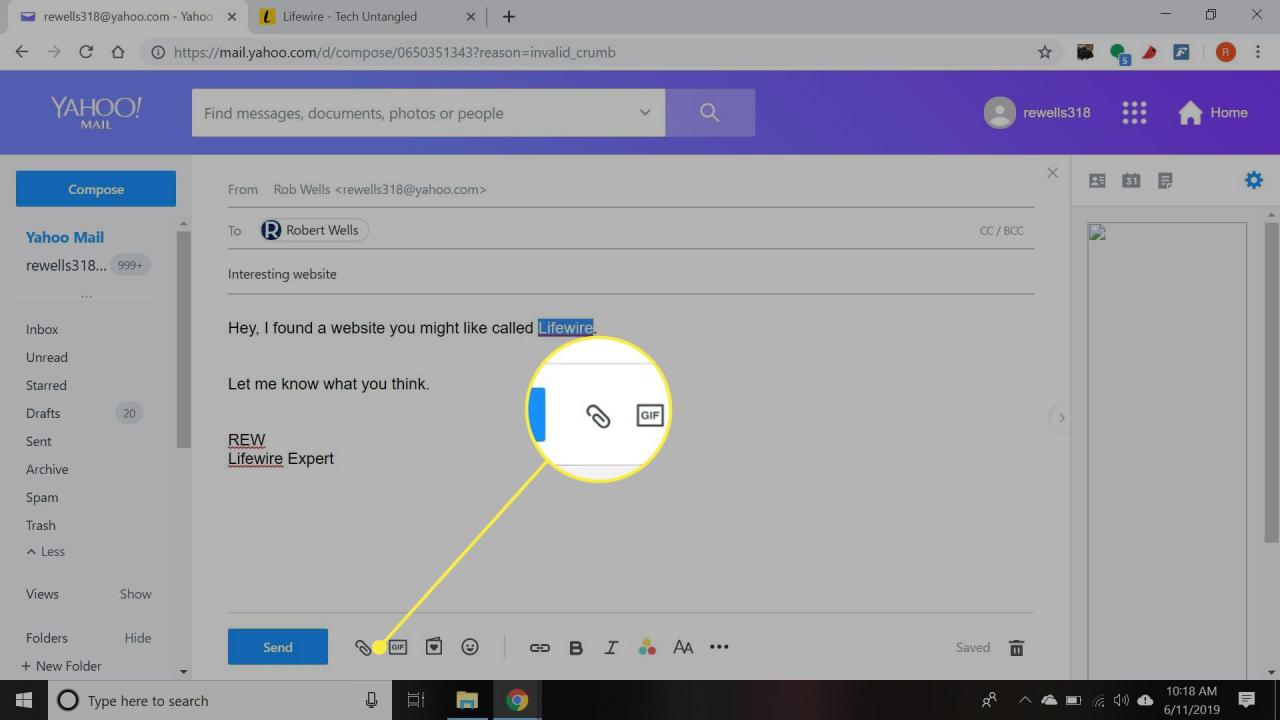
-
Stampa Ctrl + V (per Windows) o Comando + V (per Mac) per incollare il collegamento nel campo di testo.
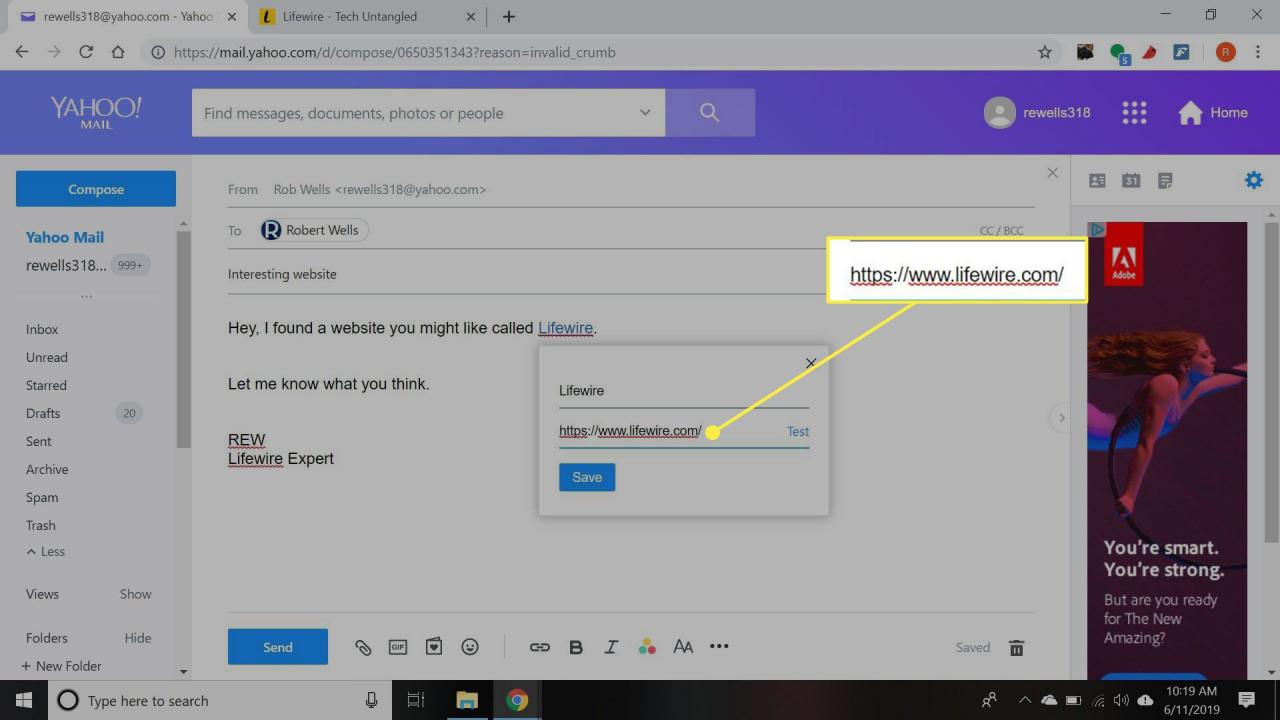
-
Dacci un’occhiata cliccando prova per aprire il collegamento e assicurarti che funzioni e che vada alla pagina che desideri condividere.
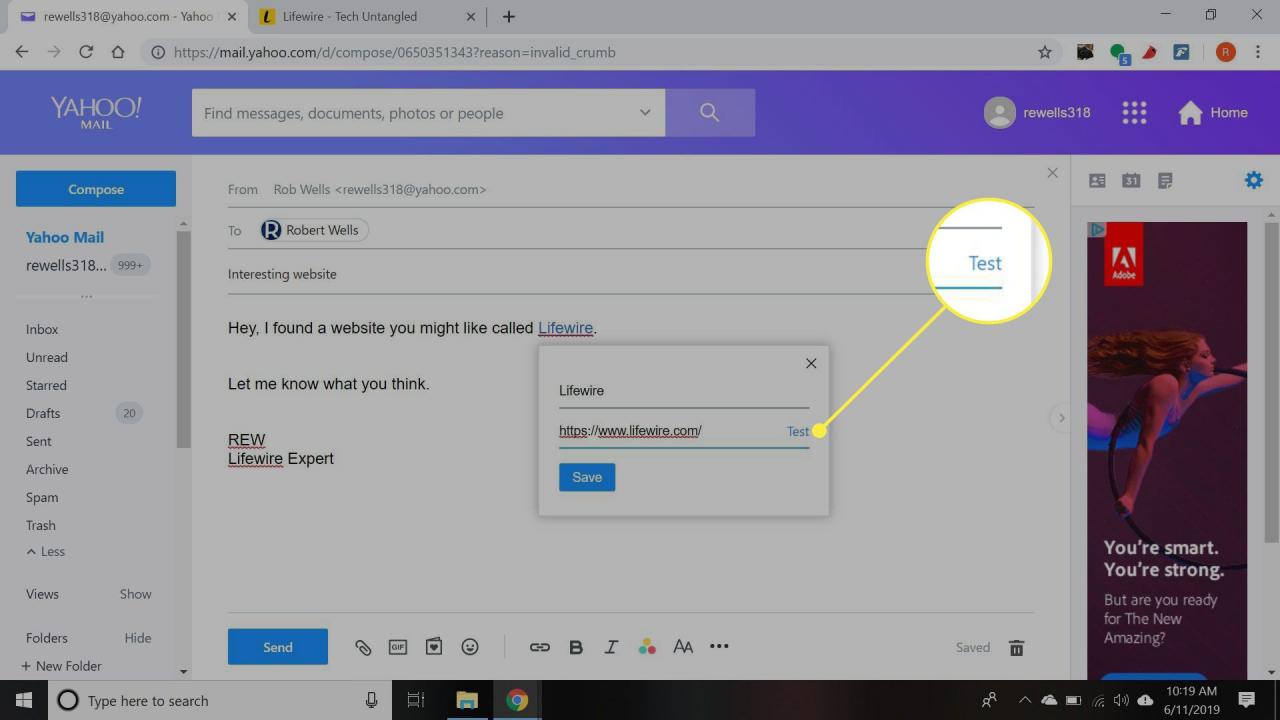
-
Seleziona Risparmia.
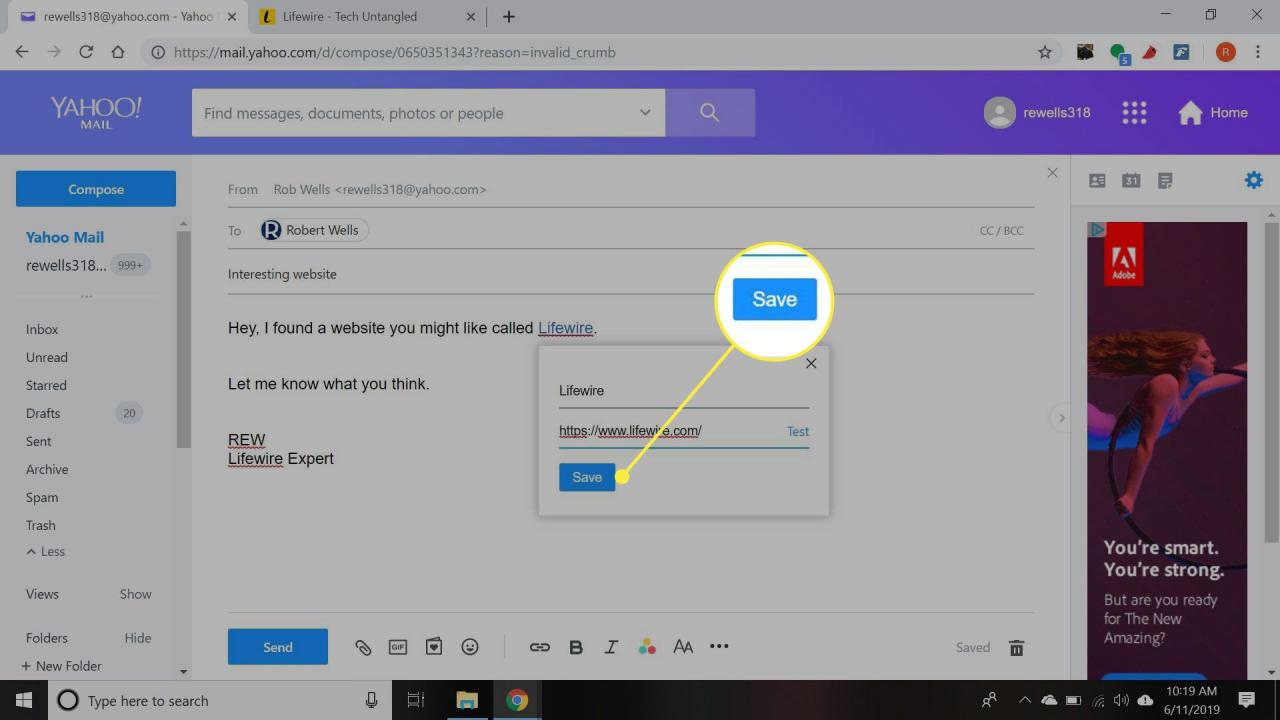
-
Invia l'email come al solito. Quando il destinatario vede il messaggio, può fare clic sul testo blu per aprire la pagina web in una nuova scheda.
Come includere anteprime dei collegamenti nei messaggi di Yahoo Mail
In alternativa, puoi incollare un intero collegamento (incluso http:// or https://) direttamente in un messaggio di Yahoo Mail. A seconda di come è impostata la pagina web, il testo incollato sarà automaticamente un collegamento ipertestuale o verrà generata un'anteprima del collegamento con un'immagine.
Per regolare le dimensioni e il posizionamento dell'anteprima del collegamento, passa il mouse sull'immagine di anteprima, quindi seleziona il file ellissi (TITRE) nell'angolo in alto a destra.
Selezione Rimuovere cancellerà solo l'anteprima; il collegamento stesso rimarrà nel testo del messaggio.
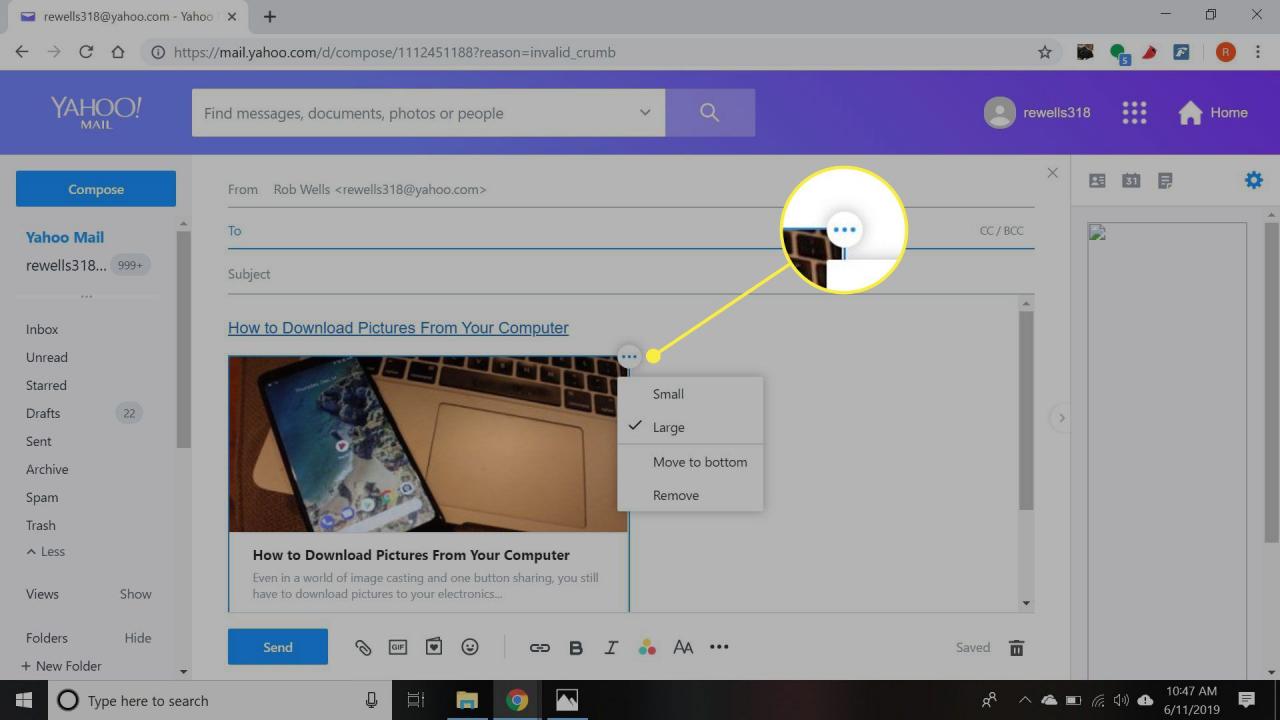
Invia un collegamento a una pagina Web con Yahoo Mail Basic
Yahoo Mail Basic non supporta le anteprime dei collegamenti, ma è anche possibile includere collegamenti ipertestuali:
-
Evidenzia il testo del link che desideri condividere e premi Ctrl + C (per Windows) o Comando + C (per Mac) per copiarlo.
-
Posiziona il cursore del testo nel punto in cui desideri inserire il collegamento nel messaggio di Yahoo Mail e premi Ctrl + V (per Windows) o Comando + V (per Mac) per incollare il collegamento.
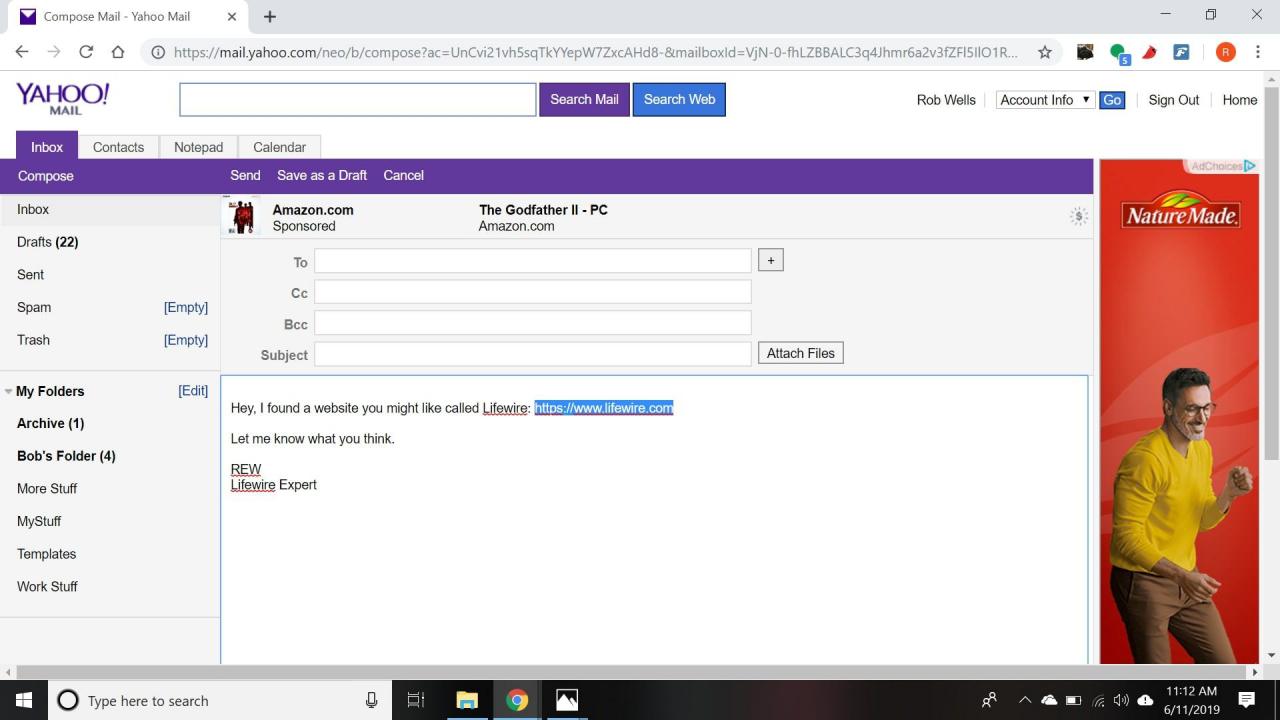
-
Aggiungi parentesi attorno al testo del collegamento.
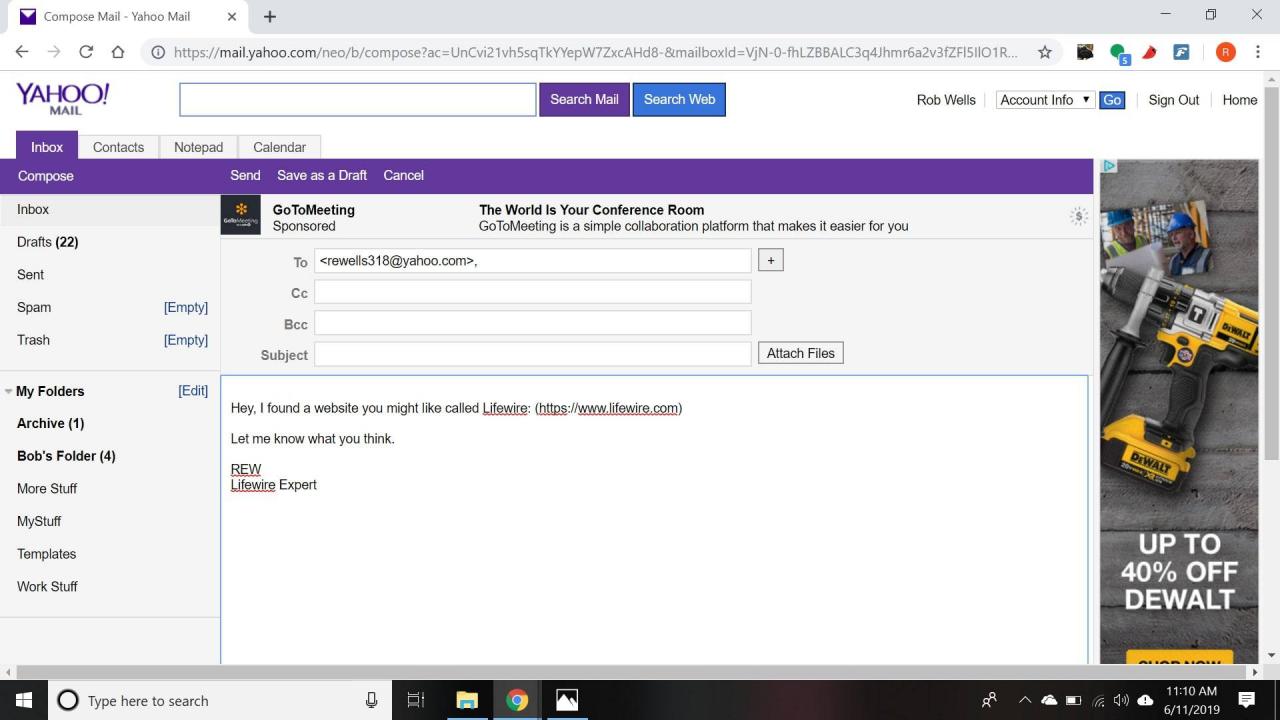
Quando il destinatario vede il messaggio, può fare clic sul testo sottolineato per aprire la pagina web in una nuova scheda.
Questo trucco funziona anche per includere collegamenti ipertestuali nei messaggi che invii dall'app mobile Yahoo Mail.